Avtor Suprija Prabhu
Mnogi uporabniki se pritožujejo, da so nekateri podatki/informacije pogosto ukradeni iz njihovega sistema, vendar pozabljajo, da je to morda zato, ker pustijo svoj sistem odklenjen, medtem ko odhajajo. Temu se je mogoče izogniti, če uporabniki pred odhodom vadijo standard zaklepanja računalnika in obstaja veliko načinov, s katerimi lahko zelo hitro in enostavno zaklenete svoj sistem. Poleg tega zaklepanje računalnika ne pomeni, da bo zaprl vaše aplikacije ali katero koli neshranjeno delo vašega projekta in po odklepanju lahko nadaljujete z delom kot prej. V tem članku vam bomo pokazali, kako lahko zaklenete sistem Windows 11 na več načinov.
Kazalo
1. način: uporaba bližnjice na tipkovnici
Korak 1: Pritisnite Win + L tipke skupaj na tipkovnici, da zelo hitro zaklenete vaš računalnik.
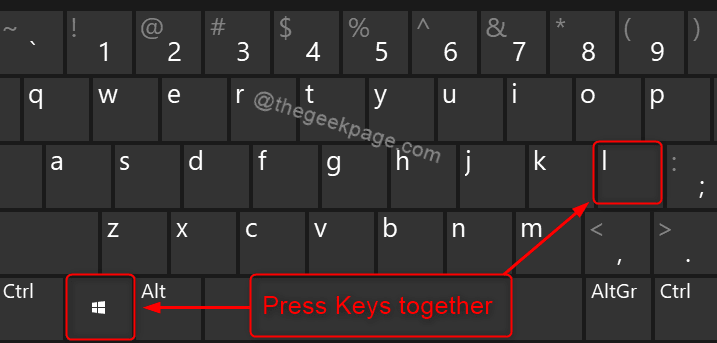
To bo vaš sistem takoj zaklenilo, takoj ko pritisnete ti tipki skupaj.
2. način: uporaba možnosti CTRL + ALT + DEL
Korak 1: Pritisnite CTRL + ALT + DEL tipke skupaj na tipkovnici.
2. korak: Kliknite na Zakleni iz menija zaslona, kot je prikazano na spodnjem posnetku zaslona.

To bo zlahka zaklenilo vaš računalnik z operacijskim sistemom Windows 11.
3. način: iz menija Start
Korak 1: Pritisnite Windows logotip tipko na tipkovnici.
2. korak: Kliknite ikono imena uporabniškega računa na levem dnu menija Start.
3. korak: Nato kliknite na Zakleni s seznama, kot je prikazano spodaj.

To zaklene vaš računalnik takoj, ko na seznamu brez odlašanja kliknete gumb za zaklepanje.
4. način: samodejno zaklenite računalnik z ohranjevalnikom zaslona
Korak 1: Pritisnite Win + D tipke skupaj na tipkovnici, da se premaknete na namizje.
2. korak: Desni klik nekje na namizju.
3. korak: Kliknite Prilagodite iz kontekstnega menija, kot je prikazano spodaj.

4. korak: Kliknite na Zaklenjen zaslon možnost na strani Personalizacija.

5. korak: Pomaknite se navzdol po strani in izberite Ohranjevalnik zaslona možnost pod Povezane nastavitve.

6. korak: Izberite kateri koli ohranjevalnik zaslona s seznama v oknu z nastavitvami ohranjevalnika zaslona (npr.: prazen ohranjevalnik zaslona)
7. korak: Vnesite čas v Počakaj besedilno polje v minutah.
8. korak: Nato potrdite polje Ob nadaljevanju prikažite zaslon za prijavo v razdelku ohranjevalnik zaslona, kot je prikazano spodaj na posnetku zaslona.

9. korak: Končno kliknite Prijavite se in v redu narediti spremembe.
To bo sčasoma zaklenilo vaš računalnik, ko nekaj minut ni dejavnosti omenjeno v ohranjevalniku zaslona in prikaže ohranjevalnik zaslona, ob nadaljevanju pa prikaže prijavo zaslon.
To je vse fantje!
Upam, da je bil ta članek informativen in koristen.
Hvala za branje!


